Connetti/controlla i computer tramite rete con KontrolPack

Controlla facilmente i computer della tua rete con KontrolPack. Collega e gestisci computer con sistemi operativi diversi senza sforzo.
Fightcade è un emulatore che consente ai giocatori di PC di divertirsi con i videogiochi arcade di combattimento con i loro amici su Internet. Se sei un giocatore Linux che ama giocare ai vecchi giochi arcade, questa guida è per te. Seguici mentre esaminiamo come configurare Fightcade su Linux!

Installazione di Fightcade su Linux
Prima di poter esaminare come giocare ai giochi arcade di combattimento online con gli amici su Linux, è necessario installare il client Fightcade. Per fortuna, gli sviluppatori dietro l'app rendono super facile l'installazione su una moltitudine di distribuzioni Linux.
Per iniziare a installare Fightcade sul tuo PC Linux, apri una finestra di terminale sul desktop Linux. Una volta che la finestra del terminale è aperta sul tuo computer, segui le istruzioni di installazione di seguito per configurare Fightcade sul tuo computer.
Flatpak
Flatpak è il metodo di installazione preferito per il client Fightcade su Linux. La ragione? Non è necessario alcun processo di compilazione del codice sorgente complicato e noioso per farlo funzionare. Invece, gli utenti devono eseguire due comandi del terminale per far funzionare il client.
Per avviare l'installazione di Fightcade su Linux tramite Flatpak, assicurati di avere il runtime Flatpak configurato sul tuo computer. Se non lo fai, segui la nostra guida qui . Una volta che il runtime di Flatpak funziona, esegui il comando remote-add per aggiungere l'app store Flathub al tuo PC.
flatpak remote-add --if-not-exists flathub https://flathub.org/repo/flathub.flatpakrepo
Quando l'app store Flathub è configurato sul tuo computer, esegui il seguente comando di installazione flatpak per far funzionare Fightcade sul tuo PC Linux.
flatpak installa flathub com.fightcade.Fightcade
Se non ti piace il terminale, puoi andare alla pagina Fightcade su Flathub.org e fare clic sul pulsante "INSTALLA" per far funzionare l'app tramite Gnome Software o KDE Discover.
Arch Linux AUR
Il client Fightcade è disponibile per gli utenti di Arch Linux tramite Arch Linux AUR. Per avviare il processo di installazione sul tuo PC Arch, usa il seguente comando Pacman per installare entrambi i pacchetti "Git" e "Base-devel" sul tuo computer.
sudo pacman -S git base-devel
Dopo aver impostato i due pacchetti sul tuo PC Arch Linux, usa i comandi seguenti per installare lo strumento di supporto Trizen AUR. Trizen automatizzerà l'installazione di Fightcade in modo da non dover gestire manualmente i file del codice sorgente.
git clone https://aur.archlinux.org/trizen.git cd trizen makepkg -sri
Una volta che l'app Trizen è configurata sul tuo computer Arch Linux, puoi utilizzare il comando trizen -S per scaricare il pacchetto Fightcade AUR e installarlo sul tuo computer.
trizen -S fightcade-windows
Linux generico
C'è una versione generica di Fightcade sul sito Web dello sviluppatore che qualsiasi utente Linux può scaricare e installare, ma non lo consigliamo. La ragione? I file sono confusi da comprendere per i nuovi utenti e non è esattamente facile da configurare.
Se non puoi utilizzare Flatpak o Arch Linux AUR, fai clic qui per scaricare la versione Linux generica. Altrimenti, segui invece le istruzioni di installazione di Flatpak o le istruzioni di AUR.
Creare un account Fightcade
Per poter giocare a Fightcade su Linux, devi creare un account. Per creare un account, vai al sito web di Fightcade . Una volta sul sito, fai clic sul pulsante "Registrati" in alto per iniziare a configurare il tuo account.
Dopo aver creato il tuo account sul sito web di Fightcade, il browser visualizzerà un messaggio. Questo messaggio dirà: "L'utente YOUR_USERNAME è stato creato!" Da qui, avvia l'app Fightcade installata sul tuo PC Linux e usa il tuo nome utente per accedere al tuo account appena creato.
Giocando a Fightcade
Ora che hai effettuato l'accesso a Fightcade, è il momento di configurare l'app. Per iniziare, fai clic sul menu "ROM". Una volta all'interno del menu "ROM", seleziona il pulsante "Apri cartella ROM" per aprire la cartella ROM del gioco Fightcade nel file manager.
Usando il file manager, aggiungi le ROM dei tuoi giochi di combattimento preferiti a cui desideri giocare. Tenete a mente, Fightcade supporta giochi arcade MAME (attraverso il fbneo cartella e ggpofba cartelle), così come Super Nintendo (tramite la cartella Snes9x). Può anche gestire altri giochi.
Nota: non sei sicuro del significato di queste cartelle? Per ulteriori informazioni, fare clic qui per accedere alla pagina di aiuto di Fightcade.
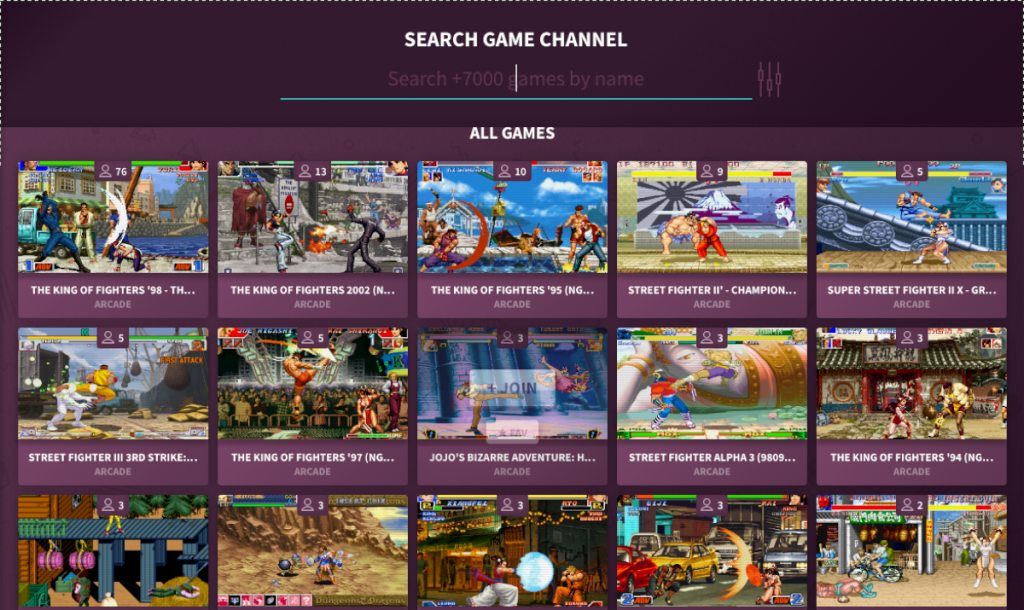
Dopo aver aggiunto le ROM dei tuoi giochi di combattimento preferiti, fai clic sull'icona Fightcade in alto a sinistra per visualizzare i canali disponibili. Ordina e trova un canale che corrisponda al gioco a cui desideri giocare e seleziona il pulsante "Unisciti" per unirti al canale.
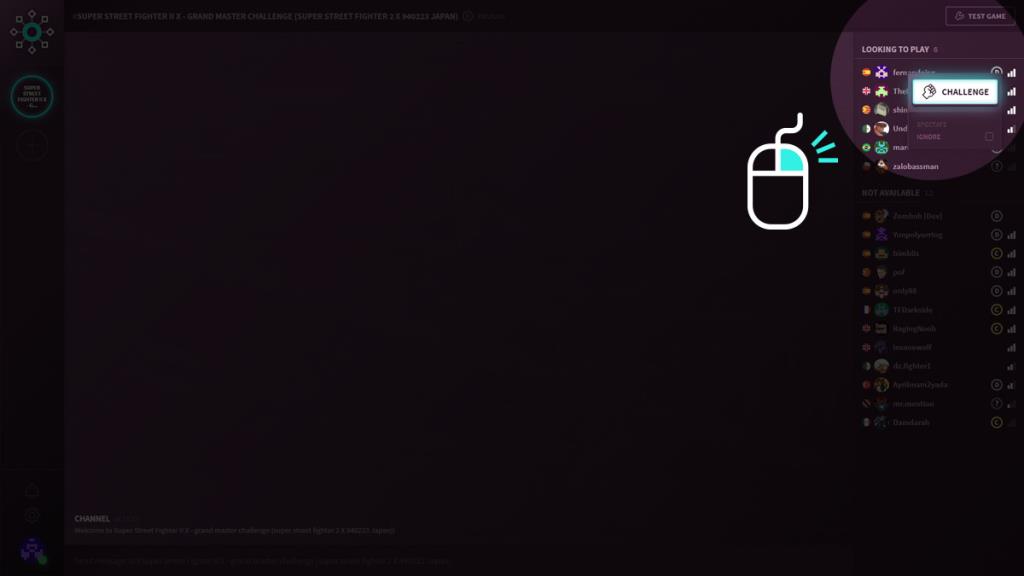
Una volta nel canale Fightcade del gioco, cerca nella barra laterale gli altri nell'area "cerca di giocare" e seleziona "Sfida" per giocare contro altri.

Controlla facilmente i computer della tua rete con KontrolPack. Collega e gestisci computer con sistemi operativi diversi senza sforzo.
Vuoi eseguire automaticamente alcune attività ripetute? Invece di dover cliccare manualmente più volte su un pulsante, non sarebbe meglio se un'applicazione...
iDownloade è uno strumento multipiattaforma che consente agli utenti di scaricare contenuti senza DRM dal servizio iPlayer della BBC. Può scaricare video in formato .mov.
Abbiamo trattato le funzionalità di Outlook 2010 in modo molto dettagliato, ma poiché non verrà rilasciato prima di giugno 2010, è tempo di dare un'occhiata a Thunderbird 3.
Ogni tanto tutti abbiamo bisogno di una pausa, se cercate un gioco interessante, provate Flight Gear. È un gioco open source multipiattaforma gratuito.
MP3 Diags è lo strumento definitivo per risolvere i problemi nella tua collezione audio musicale. Può taggare correttamente i tuoi file mp3, aggiungere copertine di album mancanti e correggere VBR.
Proprio come Google Wave, Google Voice ha generato un certo fermento in tutto il mondo. Google mira a cambiare il nostro modo di comunicare e poiché sta diventando
Esistono molti strumenti che consentono agli utenti di Flickr di scaricare le proprie foto in alta qualità, ma esiste un modo per scaricare i Preferiti di Flickr? Di recente siamo arrivati
Cos'è il campionamento? Secondo Wikipedia, "È l'atto di prendere una porzione, o campione, di una registrazione sonora e riutilizzarla come strumento o
Google Sites è un servizio di Google che consente agli utenti di ospitare un sito web sul server di Google. Ma c'è un problema: non è integrata alcuna opzione per il backup.



![Scarica FlightGear Flight Simulator gratuitamente [Divertiti] Scarica FlightGear Flight Simulator gratuitamente [Divertiti]](https://tips.webtech360.com/resources8/r252/image-7634-0829093738400.jpg)




